BBB Meeting erstellen
Um ein Meeting zu erstellen, loggen Sie sich auf der BBB Startseite der Universität Kassel ein. Anschließend klicken Sie auf "Raum erstellen" und geben Ihre gewünschten Einstellungen ein. Es wird empfohlen die Einstellung "Teilnehmer beim Beitreten Stummschalten" zu aktivieren.
Das Wort Raum stellt ein Synonym zu Meeting dar.
Nachdem Ihr Raum erstellt wurde, können Sie den gewünschten Raum auswählen und duch den dazugehörigen Link mit der Taste "Kopieren" in der Zwischenablage speichern. Diesen Link können Sie über verschiedene Wege mit den Teilnehmenden teilen (bspw. über Moodle, per E-Mail, Mattermost, etc.).
Um das Meeting zu starten Klicken sie auf "Starten", vorab überprüfen Sie noch mal, ob der richtige Raum ausgewählt wurde.
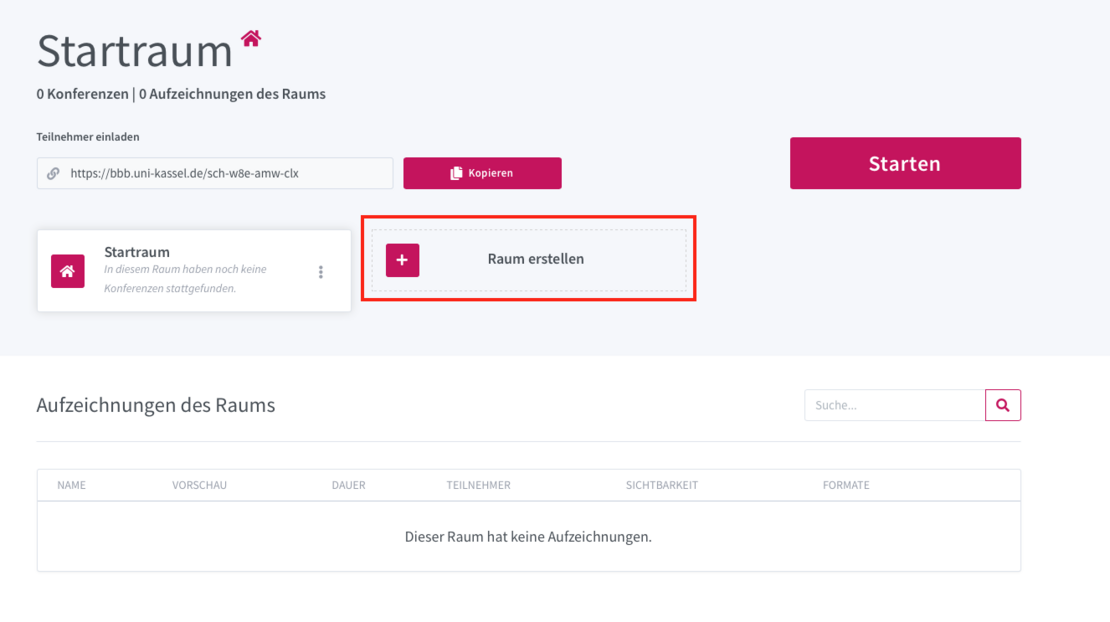
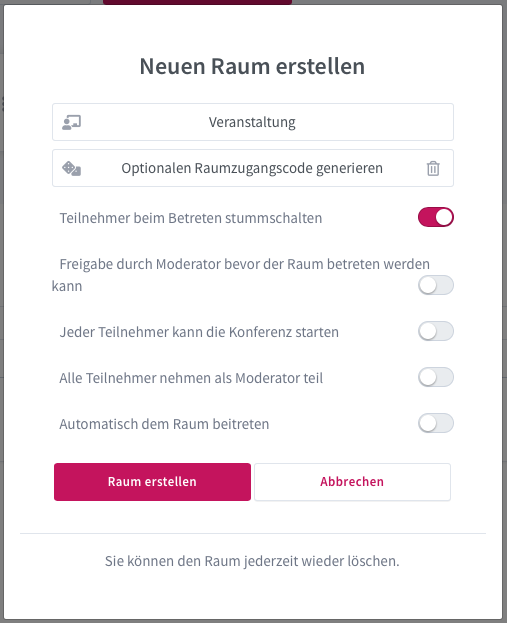
Freigaben erlauben
Nachdem Sie das Meeting starten werden Sie gefragt, ob Sie an dem Meeting "Mit Mikrofon" teilnehmen wollen. In der Regel sollten Sie dies bestätigen. Anschließend bestätigen Sie die Freigabe Ihres Mikrofons durch einen Klick auf "Erlauben" in dem Pop-Up. Diese Entscheidung können Sie für zukünftige Meetings merken, hierfür muss das entsprechende Feld angeklickt werden.
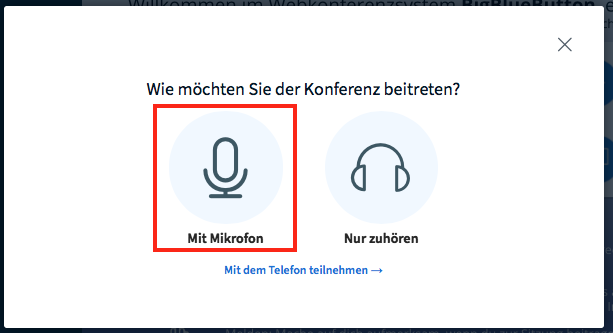
Kamera Freigabe
Simultan zu dem eben beschriebenen Weg können Sie auch Ihre Kamera für BBB freigeben.
Bildschirmfreigabe
Auch die Bildschirmfreigabe benötigt eine Freigabe Ihres Browsers. Hier haben Sie im Drop-Down-Menü die Möglichkeit das entsprechede Fenster, Programm oder den Bildschirm auszuwählen. Nach der Freigabe wird Ihr Bildschirm klein angezeigt, sollten Sie eine größere Wiedergabe wünschen, können Sie dies durch auf den "Maximierungs-Button" auf der oberen rechten Seite machen. Dieser ist im folgenden Bild rot hervorgehoben.
Der untere rot hervorgehobene Button beendet die Bildschirmfreigabe.
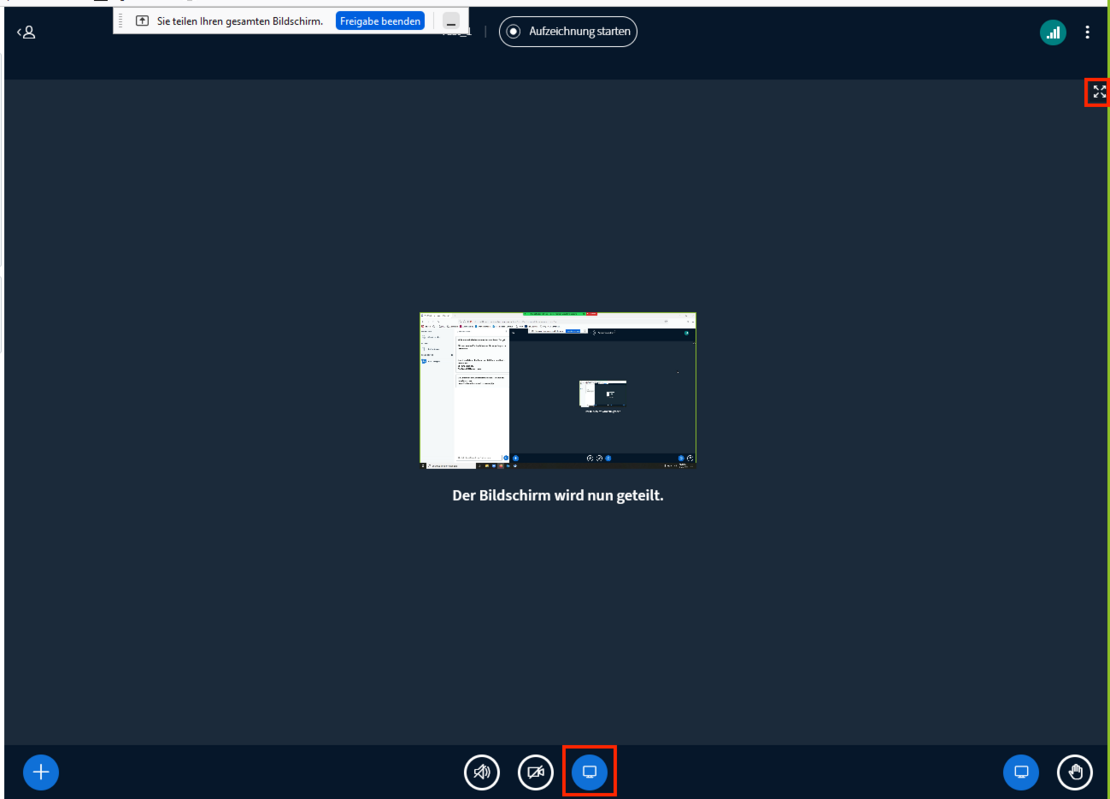
Teilnehmenden Bildschirmfreigabe ermöglichen
Um Teilnehmenden die Bildschirmfreigabe zu ermöglichen müssen Sie die entsprechende Person in der Teilnehmerliste auswählen und die Rechte "Zum Präsentator machen" auswählen. BBB ermöglicht immer nur einen Präsentator im Meeting unabhängig davon ob eine Person Moderator ist oder nicht.
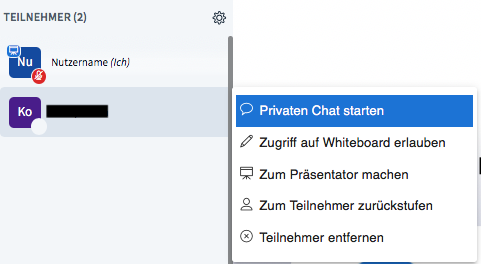
Weitere Einstellungen
Weitere Einstellungen finden Sie über die drei Punkte in der oberen rechten Ecke.
Dadurch können Sie eine Konferenz ebenfalls verlassen.

